
温度監視システムの構築(RS485機器からデータロギング) 前編
目的:以下の構成でRS485機器から値を取得しロギングが出来るか検証する。


1.まずは下記図のように各機器の配線をおこないます。

2.ロガーDL30の設定をおこなっていきます。
コンフィギュレーション切替スイッチをDL30に設定します。

機器へ電源投入し、DL30とPCをUSB接続します。

PCからソフトDL30CFGを起動します。

通信設定をクリックします。
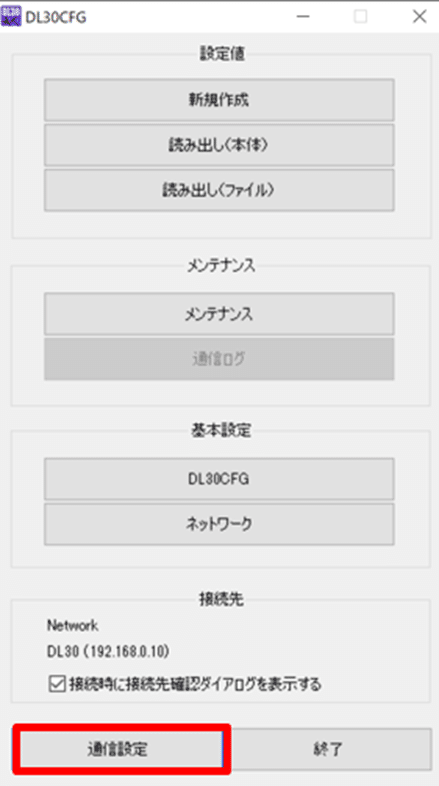
USBに設定し、webロガー2と接続されているCOMポートを選択しOKをクリックします。

次にネットワークに設定し、DL30-Nのポート番号30301とIPアドレス192.168.0.10を入力しOKします。(今回の場合は以上の番号にて設定していますが工場出荷時の場合はIPアドレス192.168.0.1ポート番号30331になります)

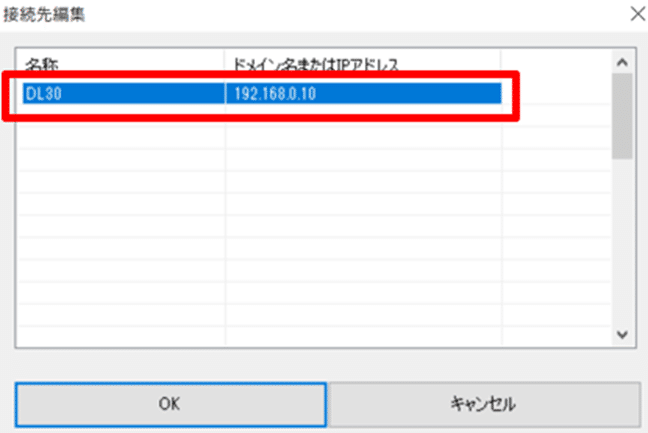
次に読み出し(本体)をクリックし読み出します。

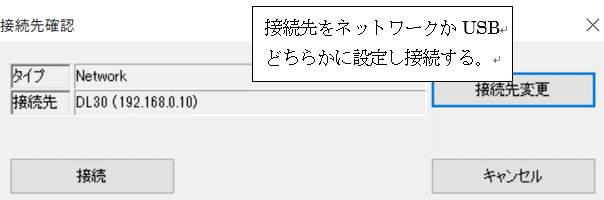
入出力をクリックします。

スレーブ設定をクリックし接続したスレーブ(今回の場合GR8-EM-D-Rがスレーブ)の設定をします。
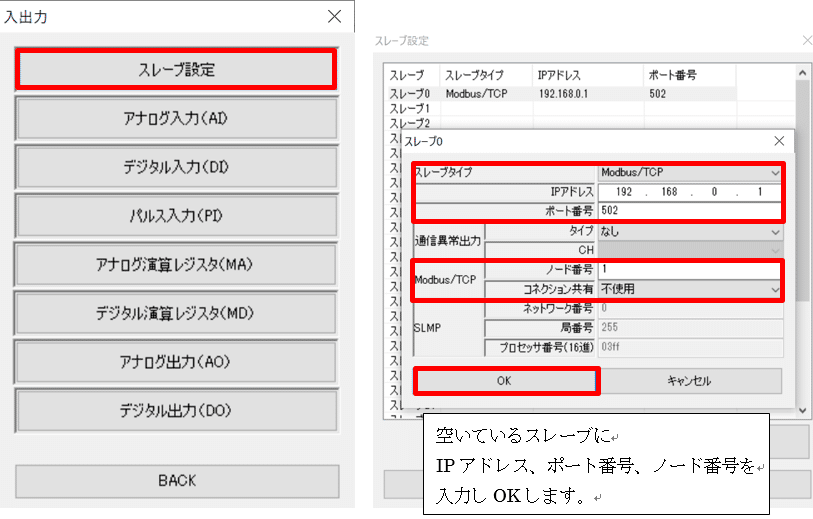
次にアナログ入力(AI)をクリックします。(今回は温度調節器の現在温度と目標温度をみます)
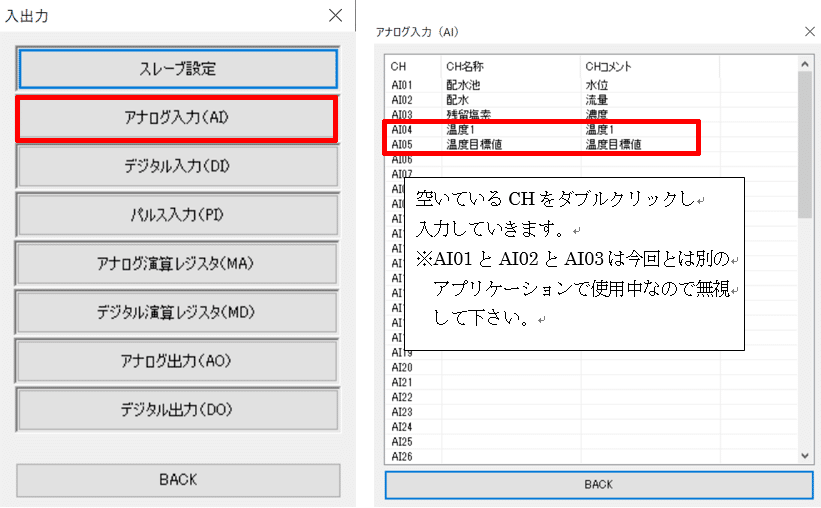

通信をクリックします。
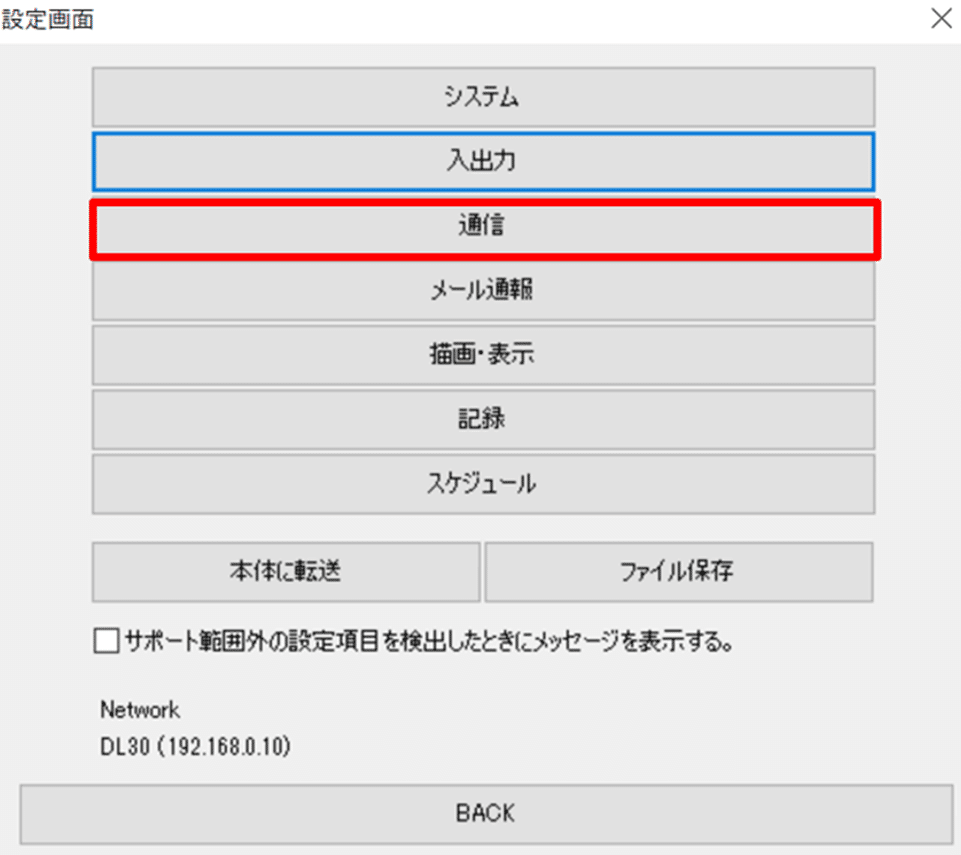
次にModbus/TCPスレーブをクリックし入力します。
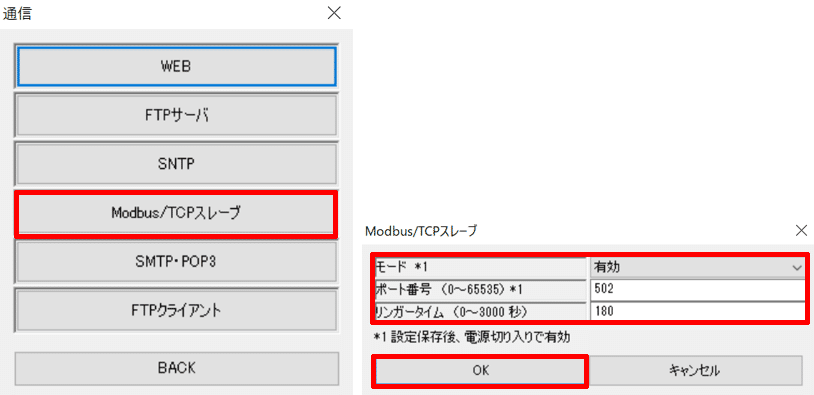
記録をクリックします。
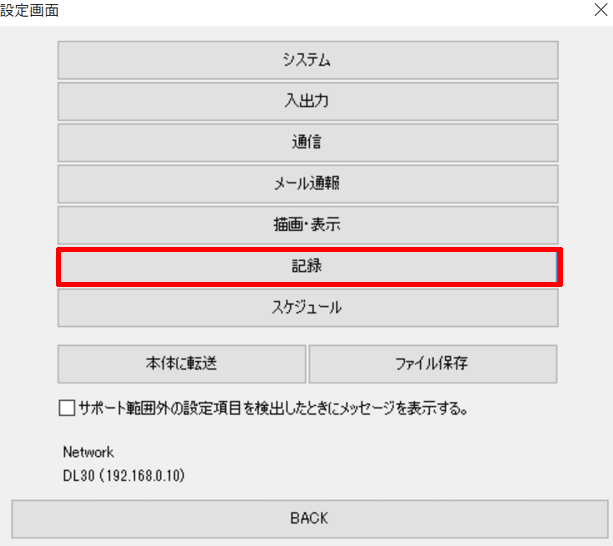
次にロギングをクリックし入力します。

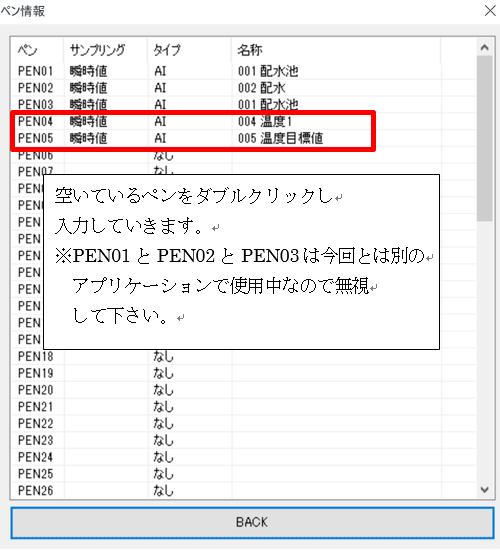

「記録」⇒「ロギング」⇒「ヘッダ1行目」をクリック、ロギングしたデータのヘッダを設定します。
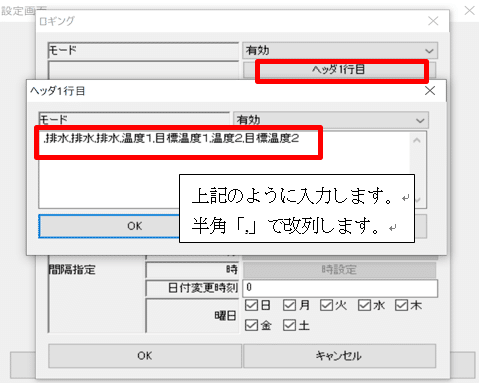

ロギング間隔を設定します。
今回は1秒間隔でロギングするように設定します。
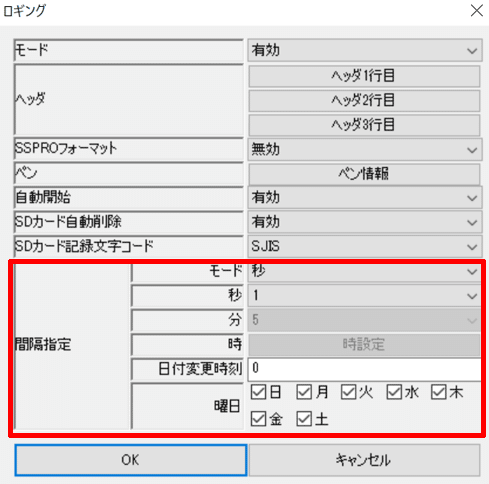
次に「記録」⇒「帳票」をクリックし帳票(日報、月報、年報)作成の設定をおこないます。
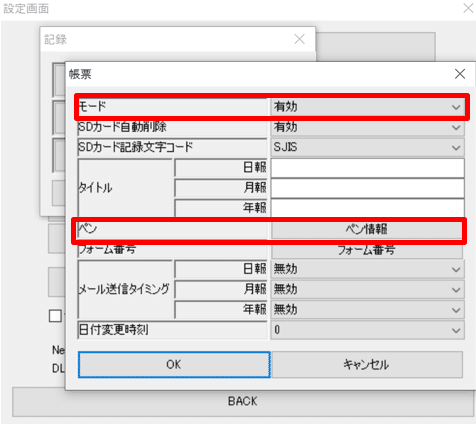


ここまででロガー(型式DL30)の設定は完了です。
次の記事「温度監視システムの構築(RS485機器からデータロギング) 中編」ではPCの設定、その他周辺機器の設定について記載します。
